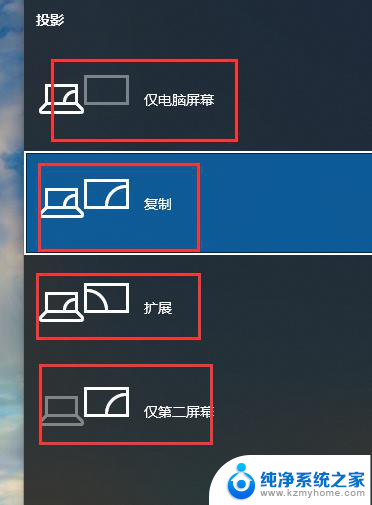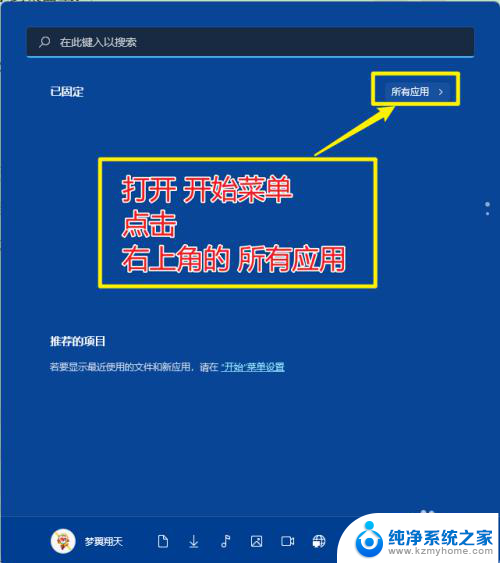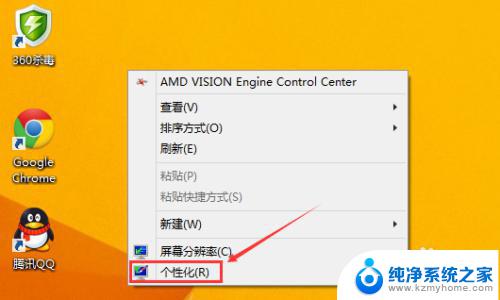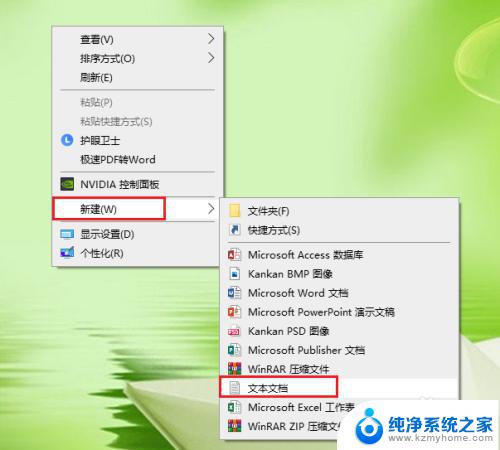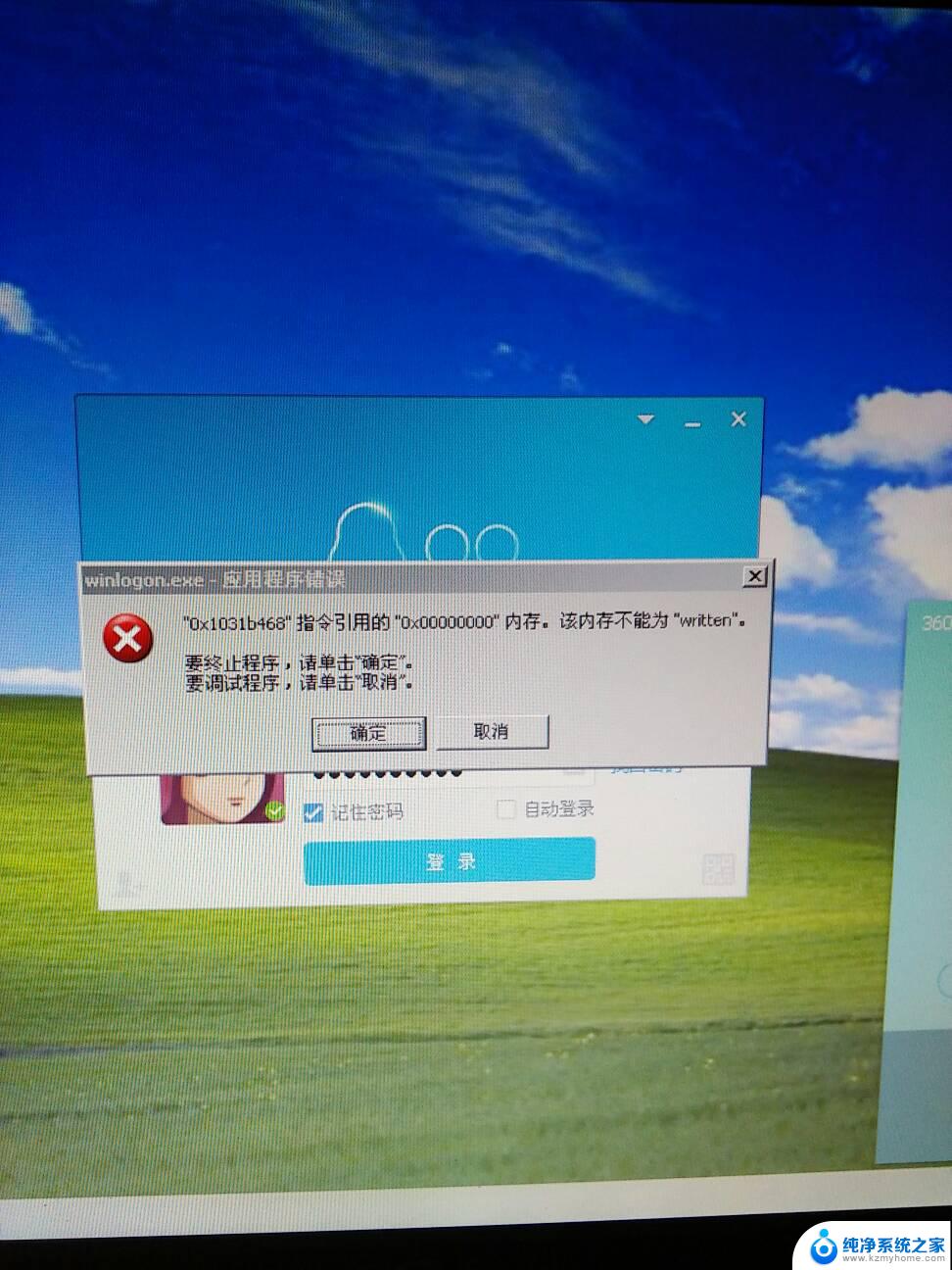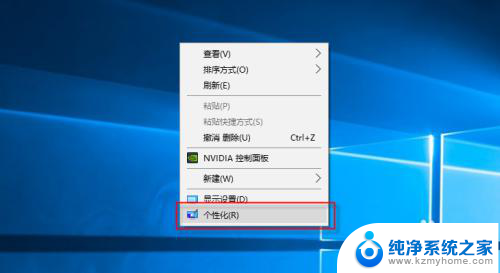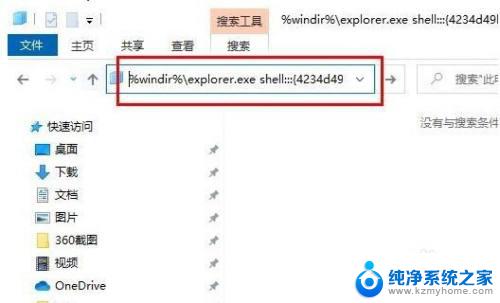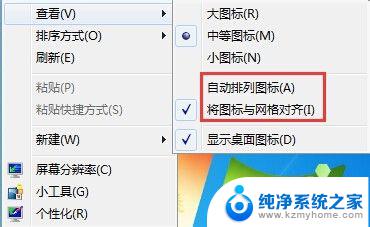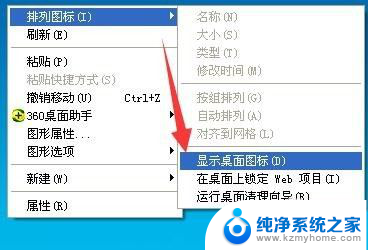电脑桌面不显示软件图标 Windows桌面应用图标消失解决方法
更新时间:2024-04-30 10:48:39作者:yang
当我们打开电脑桌面时,发现某些软件图标突然消失了,这可能会让我们感到困惑和焦虑,但不用担心,这种情况并不罕见,通常可以通过一些简单的方法来解决。在本文中我们将探讨Windows桌面应用图标消失的可能原因以及解决方法,帮助您迅速恢复丢失的软件图标。
具体方法:
1.首先电脑桌面鼠标右键,点击查看-------显示桌面图标如下图。
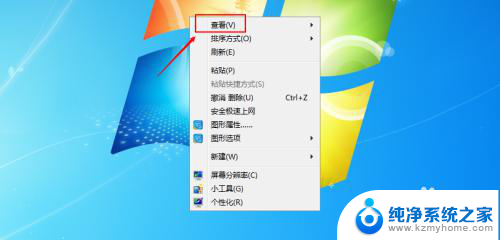
2.可以看到显示桌面图标未被勾选,所以桌面应用图标不显示。
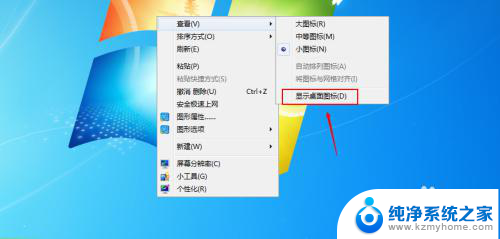
3.勾选显示桌面图标,即可查看到桌面上的应用图标。
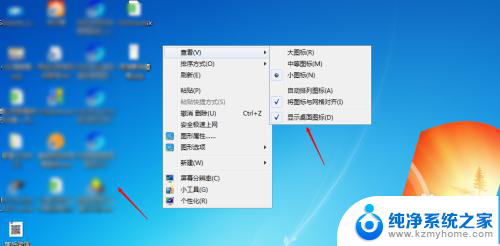
以上是关于电脑桌面不显示软件图标的全部内容,如果有需要的用户,可以按照以上步骤进行操作,希望对大家有所帮助。